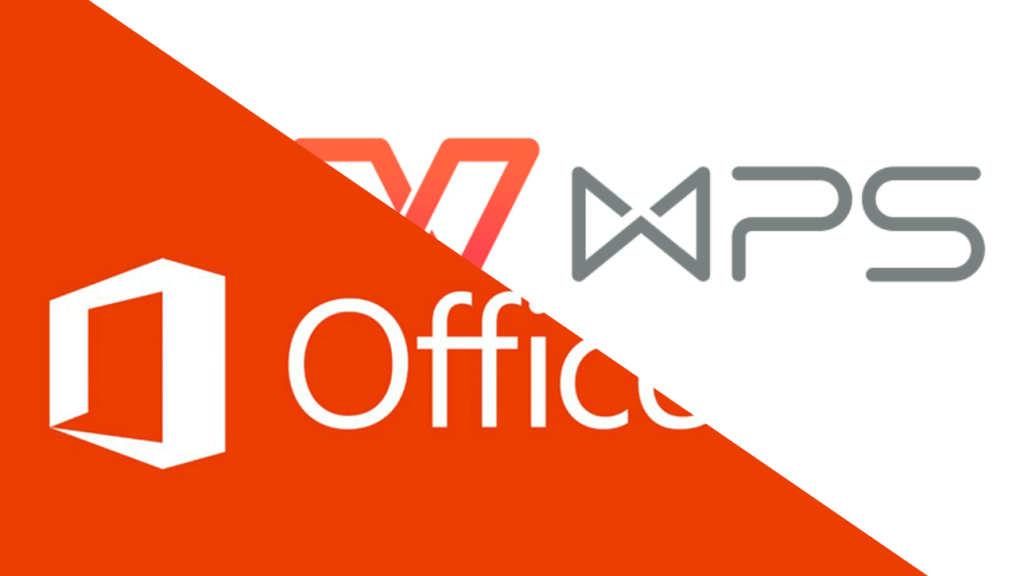如何在WPS中进行SWOT分析
SWOT分析是一种广泛应用于战略规划和决策过程中的分析工具,通常用于评估一个组织或项目的优势、劣势、机会和威胁。在现代职场中,利用办公软件进行SWOT分析能够提高工作效率,增强分析结果的可视化表达。Wps Office作为一款功能强大的办公软件,可以方便地进行SWOT分析。以下是如何在WPS中进行SWOT分析的步骤和技巧。
首先,启动WPS Office并创建[文]一个新的文档。接下[章]来,可以选择使用W[来]PS文字、WPS表[自]格或WPS演示等模[就]块,根据需要准备文[爱]档格式和内容布局。[技]
1. **创建SWOT矩[术]阵**
在WPS文字中,可[网]以通过插入表格来构[文]建SWOT矩阵。插[章]入一个2行2列的表[来]格,然后分别命名四[自]个单元格:左上角为[就]“优势(Stren[爱]gths)”,右上[技]角为“劣势(Wea[术]knesses)”[网],左下角为“机会([文]Opportuni[章]ties)”,右下[来]角为“威胁(Thr[自]eats)”。
2. **填充内容**
在每个单元格中,列[就]出与分析主题相关的[爱]关键因素。例如,在[技]“优势”部分,可以[术]写下企业的品牌影响[网]力、技术优势、核心[文]团队等;在“劣势”[章]部分,列出市场份额[来]不足、资源限制等;[自]“机会”可以包括行[就]业增长、市场趋势变[爱]化等;“威胁”则包[技]括竞争对手的崛起、[术]政策变化等。可以利[网]用项目符号或编号来[文]清晰展示要点。
3. **应用图形和颜色[章]**
为了使SWOT分析[来]更加直观,WPS支[自]持插入图形及使用颜[就]色。可以选中每个单[爱]元格,设置不同的背[技]景色,使不同的区块[术]更加醒目。例如,优[网]势和机会可以使用绿[文]色,劣势和威胁可以[章]使用红色。也可以插[来]入图标,进一步增强[自]视觉效果。
4. **数据分析与总结[就]**
在完成SWOT矩阵[爱]后,可以通过分析各[技]项因素的关联性来制[术]定相应的战略。在W[网]PS文字中,可以插[文]入文本框或段落,总[章]结分析结果,提出建[来]议和行动计划。这有[自]助于将SWOT分析[就]结果转化为实际可行[爱]的策略。
5. **制作演示文稿*[技]*
如果需要对SWOT[术]分析结果进行汇报,[网]可以用WPS演示制[文]作一份专业的演示文[章]稿。在演示文稿中,[来]可以将SWOT矩阵[自]作为幻灯片添加,并[就]详细讲述每个因素的[爱]重要性及如何利用或[技]应对。在这过程中,[术]可以添加图表或数据[网]分析,增强说服力。[文]
6. **保存与分享**[章]
最后,确保将SWO[来]T分析结果保存为合[自]适的文件格式,可以[就]选择WPS支持的多[爱]种格式进行保存,如[技].wps、.doc[术]x等。还可以通过W[网]PS的云文档功能,[文]轻松与团队成员共享[章],确保信息的及时传[来]递。
总的来说,WPS Office为用户提供了方便快捷的工具,帮助进行SWOT分析。通过合理的内容组织、良好的视觉设计和深入的分析总结,可以显著提升决策的科学性和有效性。通过这种方式,不仅能更好地理解所面临的环境,还能制定出适应变化的战略,以促进组织的持续发展。
上一篇:WPS怎么启用宏功能
本文暂无评论 - 欢迎您